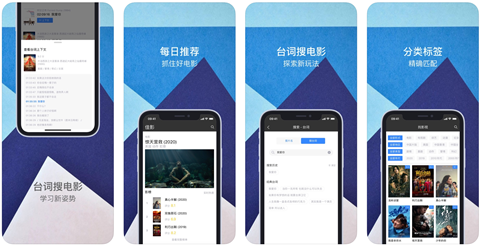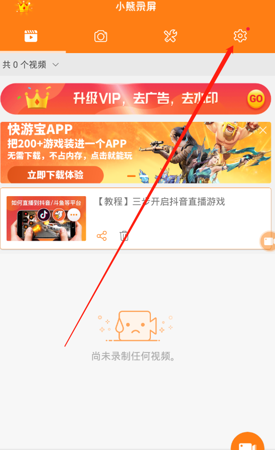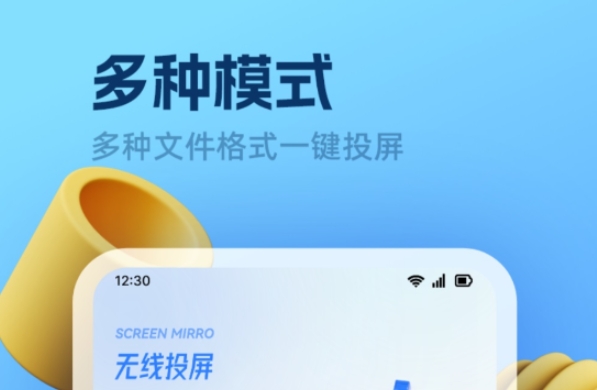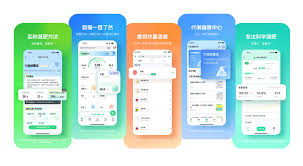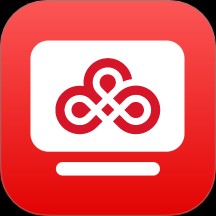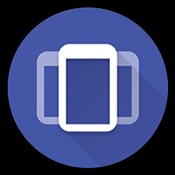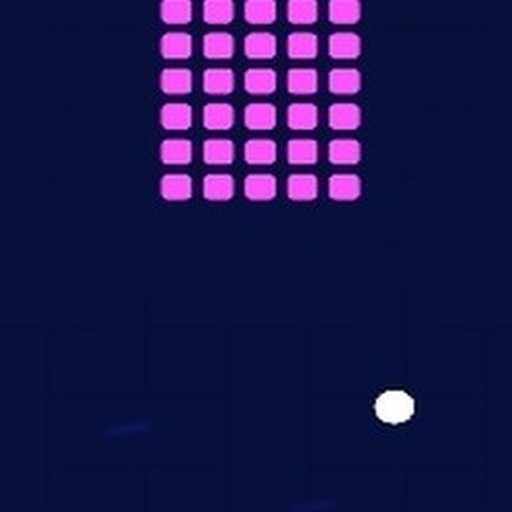Win11电脑任务栏无响应解决方案大全
时间:2025-07-17 14:43:12
当win11电脑的任务栏出现无响应的情况时,这可能会给你的日常使用带来极大的不便。不过,不必过于担心,因为这种问题通常有几种有效的解决方法。下面,我们将逐一介绍这些方法,帮助你快速恢复任务栏的正常功能。
首先,最常见且简单的方法是重启windows资源管理器。资源管理器是windows系统中负责管理文件、文件夹以及桌面等界面元素的重要组件。当任务栏无响应时,很可能是资源管理器出现了卡顿或异常。你可以通过按下ctrl+shift+esc组合键快速打开任务管理器,然后在进程列表中找到名为“windows资源管理器”或“explorer.exe”的进程,右键点击并选择“重新启动”。此时,你的桌面和任务栏可能会短暂消失并重新加载,这是正常现象,不必担心。大多数任务栏无响应的问题都能通过这种方法得到解决。
如果重启资源管理器后问题依旧存在,那么你可以尝试调整系统时间设置。具体操作步骤为:在任务管理器中点击“文件”,选择“运行新任务”,输入“control”回车,找到“时间和区域”,选择“更改日期和时间”。将时间更改到一个稍后的日期(例如9月4日之后),设置完成后关闭同步时间,再重启电脑。重启之后重新进入时间设置,切换到“internet时间”,开启时间同步,并将服务器地址修改为“ntp.ntsc.ac.cn”,点击“立即更新”。设置完毕后,任务栏无响应的问题可能会得到解决。
此外,系统文件损坏或配置错误也可能导致任务栏无响应。在这种情况下,你可以尝试运行系统文件检查工具。按下win键,输入“cmd”,右键点击“命令提示符”,选择“以管理员身份运行”。在命令提示符窗口中输入“sfc /scannow”并按下回车,等待系统文件检查完成并修复任何发现的问题。
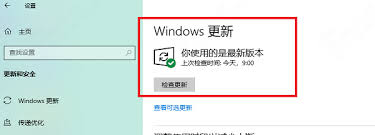
如果上述方法都无法解决问题,那么可能是系统中与任务栏相关的文件遭到了严重破坏,此时重装系统可能是一个有效的解决方案。在重装系统之前,请务必备份重要文件和数据,以免丢失。然后,你可以下载并安装一个稳定可靠的windows 11系统镜像,按照提示进行操作完成重装。安装完成后,你的系统将会恢复到一个干净、稳定的状态,任务栏无响应的问题也应该会得到解决。
除了以上方法,还有一些其他的小技巧可能有助于解决问题。例如,你可以尝试关闭最近打开的程序,以减少系统资源的占用;或者禁用一些不必要的启动项和高级视觉特效,以提高系统的运行效率。此外,使用杀毒软件进行全盘扫描也是必要的步骤,以确保系统没有受到病毒或恶意软件的感染。
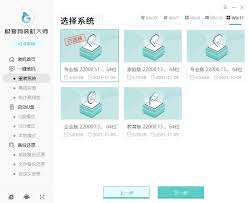
总之,当win11电脑的任务栏出现无响应的情况时,你可以尝试重启资源管理器、调整系统时间设置、运行系统文件检查工具、重装系统等方法来解决问题。同时,也要注意保持系统的清洁和稳定,避免安装不明来源的软件或驱动程序,以减少系统出现问题的可能性。希望这些方法能够帮助你快速恢复任务栏的正常功能,让你的电脑使用体验更加顺畅。
热门推荐
-
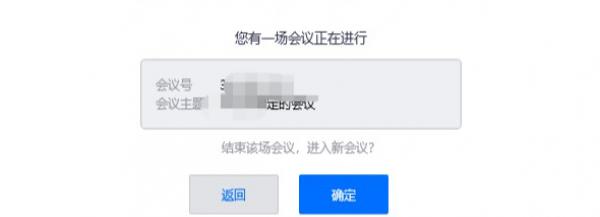 腾讯会议电脑手机怎么同时在线_腾讯会议电脑手机可以同时用吗腾讯会议电脑手机怎么同时在线?为了能够去更为便利的运用,得多的小伙伴都会去抉择在手机和电脑端来一块儿运用腾讯集会,那腾讯集会电脑手机能够同时在线吗?一块儿来看看吧~
腾讯会议电脑手机怎么同时在线_腾讯会议电脑手机可以同时用吗腾讯会议电脑手机怎么同时在线?为了能够去更为便利的运用,得多的小伙伴都会去抉择在手机和电脑端来一块儿运用腾讯集会,那腾讯集会电脑手机能够同时在线吗?一块儿来看看吧~ -
 奔图打印机安装步骤_奔图打印机怎么连接电脑-奔图打印机安装使用教程奔图打印机安装步骤是什么,奔图打印机应该怎么去连接电脑呢,都是大家比较关心的问题,具体的安装步骤是什么呢,小编整理了相关的安装方法,希望能够对大家有所帮助。
奔图打印机安装步骤_奔图打印机怎么连接电脑-奔图打印机安装使用教程奔图打印机安装步骤是什么,奔图打印机应该怎么去连接电脑呢,都是大家比较关心的问题,具体的安装步骤是什么呢,小编整理了相关的安装方法,希望能够对大家有所帮助。 -
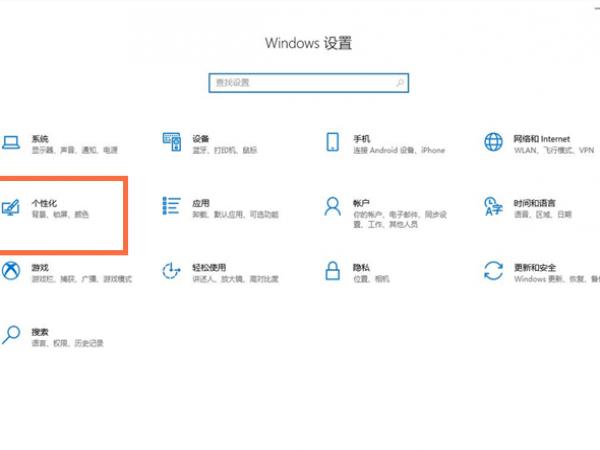 电脑下面的任务栏怎么取消隐藏_怎样取消电脑任务栏隐藏在电脑上打开一个页面就会出如今任务栏中。那电脑下面的任务栏何如撤废规避的呢,让我们一起来看看吧~
电脑下面的任务栏怎么取消隐藏_怎样取消电脑任务栏隐藏在电脑上打开一个页面就会出如今任务栏中。那电脑下面的任务栏何如撤废规避的呢,让我们一起来看看吧~ -
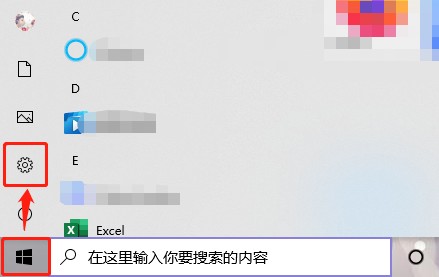 win10电脑接入公司内网步骤详解当我们在使用公司的电脑时,偶尔会因为网络波动而导致各种问题的出现,但如果电脑接入的是公司的内网,那么这个问题也将会迎刃而解。因为在电脑上连接公司内网,可以让我们的网络环境变成专用网络,更便捷、高效的办公,那你知道怎么在自己的电脑上连接公司内网吗,具体怎么操作,下面就和91开心网小编一起来看看吧!
win10电脑接入公司内网步骤详解当我们在使用公司的电脑时,偶尔会因为网络波动而导致各种问题的出现,但如果电脑接入的是公司的内网,那么这个问题也将会迎刃而解。因为在电脑上连接公司内网,可以让我们的网络环境变成专用网络,更便捷、高效的办公,那你知道怎么在自己的电脑上连接公司内网吗,具体怎么操作,下面就和91开心网小编一起来看看吧! -
 索尼手柄怎么连接电脑索尼手柄连接电脑共需四个步骤,在电脑蓝牙界面即可连接。具体操作步骤如下:
索尼手柄怎么连接电脑索尼手柄连接电脑共需四个步骤,在电脑蓝牙界面即可连接。具体操作步骤如下: -
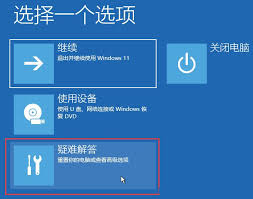 Win11电脑任务栏无响应解决方案大全当win11电脑的任务栏出现无响应的情况时,这可能会给你的日常使用带来极大的不便。不过,不必过于担心,因为这种问题通常有几种有效的解决方法
Win11电脑任务栏无响应解决方案大全当win11电脑的任务栏出现无响应的情况时,这可能会给你的日常使用带来极大的不便。不过,不必过于担心,因为这种问题通常有几种有效的解决方法 -
任务栏透明的软件叫什么,任务栏透明的软件叫什么名称任务栏透明的软件叫TranslucentTB。TranslucentTB是一款十分好用的桌面工具,这款工具可以帮助用户将电脑的任务栏设置成透明状态或者是半透明,运行起来也几乎不占用电脑空间,支持Win10/Win11系统。
-
NS2屏幕平均响应时间17.06毫秒 远低于市场同类产品近日,Chimolog科技媒体发表文章称,任天堂的Switch戏掌机屏幕性能不理想,平均响应时间为秒,远远低于一般同类型产品的表现水平
-
苹果快速安全响应是什么意思有什么用 快速安全响应设置苹果快速安全响应是什么意思有什么用 快速安全响应设置
-
 苹果11如何强制关机屏幕动不了怎么解决_苹果11手机强制关机没反应苹果11如何强制关机屏幕动不了怎么解决呢,很多用户都会遇到图片卡住,屏幕也动不了,关机也关不了的问题,具体应该怎么解决最有效呢,跟着小编一起来了解一下强制关机的办法。
苹果11如何强制关机屏幕动不了怎么解决_苹果11手机强制关机没反应苹果11如何强制关机屏幕动不了怎么解决呢,很多用户都会遇到图片卡住,屏幕也动不了,关机也关不了的问题,具体应该怎么解决最有效呢,跟着小编一起来了解一下强制关机的办法。 -
 苹果手机放口袋里总是被误触怎么办_苹果手机误触怎么解决iphone放在口袋里老是误触,偶然不小心打电话给某个人还要注释个半天,那苹果手机放口袋里老是被误触怎么办?一起来看看吧~
苹果手机放口袋里总是被误触怎么办_苹果手机误触怎么解决iphone放在口袋里老是误触,偶然不小心打电话给某个人还要注释个半天,那苹果手机放口袋里老是被误触怎么办?一起来看看吧~ -
 耳机接触不良的小妙招 5个方法解决耳机接触不良的问题1、酒精擦拭法。首先,准备好酒精后,那一条抹布稍微沾点酒精,然后轻轻的沿耳机插头擦拭一圈,稍等片刻后再插入耳机孔转一转,看看是否能解决。2、吹风筒。使用吹风筒对着耳机的插头吹,注意在吹的时候不要靠的太近,热度建议调成中档
耳机接触不良的小妙招 5个方法解决耳机接触不良的问题1、酒精擦拭法。首先,准备好酒精后,那一条抹布稍微沾点酒精,然后轻轻的沿耳机插头擦拭一圈,稍等片刻后再插入耳机孔转一转,看看是否能解决。2、吹风筒。使用吹风筒对着耳机的插头吹,注意在吹的时候不要靠的太近,热度建议调成中档 -
 打卡机指纹按不上去原因 解决方法智能指纹打卡机打指纹没有反应原因分析:1、打卡人的手指温度低或安装的智能指纹考勤机环境温度低2、手指太湿、太干、有异物敷在指纹或指纹玻片上3、打卡机的指纹头进水或排线损坏4、打卡机太阳光直射或反射智能指纹打卡机打指纹没有
打卡机指纹按不上去原因 解决方法智能指纹打卡机打指纹没有反应原因分析:1、打卡人的手指温度低或安装的智能指纹考勤机环境温度低2、手指太湿、太干、有异物敷在指纹或指纹玻片上3、打卡机的指纹头进水或排线损坏4、打卡机太阳光直射或反射智能指纹打卡机打指纹没有 -
 电信卡信号差怎么办 解决方法教给大家1、首先我们要了解信号差的原因,是因为手机还是手机卡,还是我们所熟知的地区原因,这样才能对症下药。2、接下来,我们可以把手机卡取下来安装到其它电信4G手机上看看信号是否正常。检测下是卡的问题还是手机的问题。3、针对上述这
电信卡信号差怎么办 解决方法教给大家1、首先我们要了解信号差的原因,是因为手机还是手机卡,还是我们所熟知的地区原因,这样才能对症下药。2、接下来,我们可以把手机卡取下来安装到其它电信4G手机上看看信号是否正常。检测下是卡的问题还是手机的问题。3、针对上述这 -
cf手游小镇怎么加点 最佳加点方案是什么穿越火线(CF)手游中的小镇地图,其独特的地形和策略性使其成为比赛的重要元素之一。正确的加点技巧不仅有助于提升个人技能,还能增强团队协作能力,使你在紧张刺激的对战
-
 七日世界隐秘行者罩衫如何搭配 七日世界隐秘行者罩衫配装方案在噩梦收容井的挑战中,合理选择装备是提升战斗力的关键,所以你需要了解和掌握这种技巧。七日世界中的隐秘行者罩衫是一种独特的道具,但它应该如何搭配却是一个值得探索的问
七日世界隐秘行者罩衫如何搭配 七日世界隐秘行者罩衫配装方案在噩梦收容井的挑战中,合理选择装备是提升战斗力的关键,所以你需要了解和掌握这种技巧。七日世界中的隐秘行者罩衫是一种独特的道具,但它应该如何搭配却是一个值得探索的问 -
《三角洲行动》S4赛季SKS射手步枪高改方案三角洲行动S季SKS射击手怎么调整枪支?SKS射手步枪曾经是游戏中的王者,在削弱后很多人都忘记了它。在S季中,这把强大的武器重新焕发了活力,再次占据了前十位的位置
-
梦幻西游五开阵容全攻略 高/中/低投入搭配方案解析本站网为您带来225年最新梦幻西游五开阵容搭配深度解析。本文将从高投入、中等投入及低投入三大维度,系统梳理五开玩法的核心策略
-
 吞噬星空黎明雷元英雄推荐阵容方案勇士们,在吞噬星空黎明中,你将化身为武者的一员,携手主角团队对抗外星侵略,亲眼目睹主人公冯伟从平凡人蜕变成为地球上的王者
吞噬星空黎明雷元英雄推荐阵容方案勇士们,在吞噬星空黎明中,你将化身为武者的一员,携手主角团队对抗外星侵略,亲眼目睹主人公冯伟从平凡人蜕变成为地球上的王者 -
 海龟汤题目大全恐怖带答案有哪些 海龟汤恐怖变态题目及答案大全一览海龟汤恐怖变态题目及答案大全一览:对于海龟汤游戏中很多答题还是挺多的,当然这些答题也是玩家游戏中不能错过的。想必不少玩家对于海龟汤题目大全恐怖带答案是啥,下面一起来看看相关的信息。
海龟汤题目大全恐怖带答案有哪些 海龟汤恐怖变态题目及答案大全一览海龟汤恐怖变态题目及答案大全一览:对于海龟汤游戏中很多答题还是挺多的,当然这些答题也是玩家游戏中不能错过的。想必不少玩家对于海龟汤题目大全恐怖带答案是啥,下面一起来看看相关的信息。 -
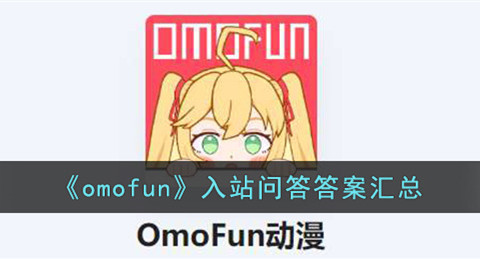 omofun入站问答答案大全 omofun答题答案2025最新一览omofun入站问答答案大全:对于omofun这款软件很多用户还是了解的,同时在这款软件中入站问答又是什么呢?想必不少用户还是不了解的,小编整理了omofun用户答题答案汇总,下面一起来看看相关的信息。
omofun入站问答答案大全 omofun答题答案2025最新一览omofun入站问答答案大全:对于omofun这款软件很多用户还是了解的,同时在这款软件中入站问答又是什么呢?想必不少用户还是不了解的,小编整理了omofun用户答题答案汇总,下面一起来看看相关的信息。